
Обзор игрового монитора MSI MAG274QRF-QD
У MSI появился новый игровой монитор с некоторыми приятными функциями.
У него 27-дюймовая IPS-панель 16×9 с разрешением 1440p и матовым антибликовым покрытием.

Частота обновления монитора 165 Гц. MSI заявляет, что время отклика GTG составляет 1 мс. В сочетании с адаптивной синхронизацией, то есть вы можете использовать либо FreeSync с видеокартой Radeon, либо G-Sync с Nvidia, у него есть несколько приятных звуковых функций для игр, которые я протестирую.

Я считаю, что 27 дюймов при 1440p – отличное подходит для игр, 1080p на 27 дюймов, на мой взгляд, слишком растянуты, и пиксели здесь менее заметны.
Мне он кажется немного меньше, но это потому, что я обычно использую 32-дюймовые мониторы 4K. В целом монитор мне понравился.
Я протестировал цветовую гамму с помощью Spyder 5 и получил 100% sRGB, 91% NTSC, 96% AdobeRGB и 90% DCI-P3.
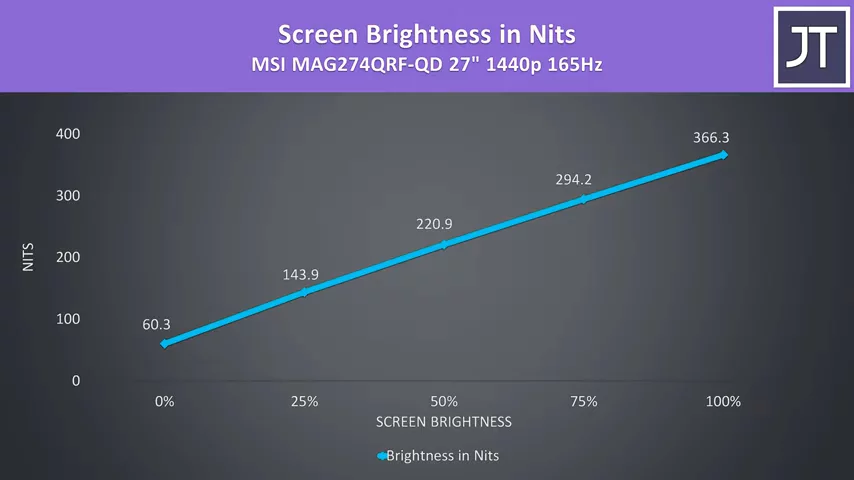
При 100% яркости я получил 366 нит в центре, хотя коэффициент контрастности был всего 710:1, при условии, что это значение по умолчанию 70 из 100. Так что вы можете это настроить.
Монитор предоставляет нам три настройки времени отклика в экранном меню: нормальное, быстрое и самое быстрое.
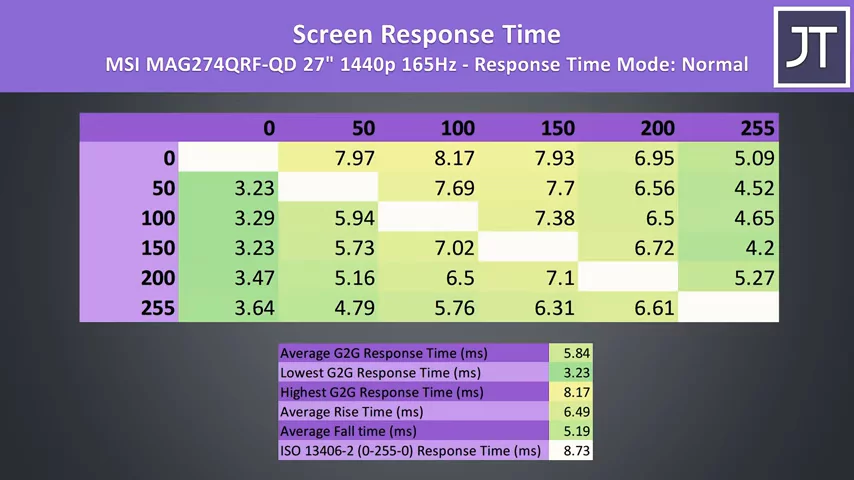
В самом медленном, нормальном режиме, я измерил среднее время отклика от серого к серому на уровне 5,84 мс, хотя некоторые переходы были медленнее, чем 6,06 мс.
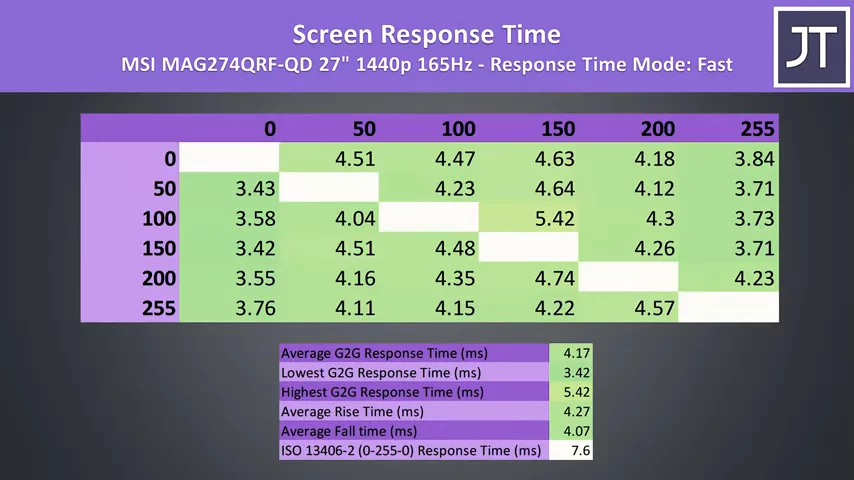
В быстром режиме дела обстоят немного лучше, среднее время отклика от серого к серому теперь ниже и составляет 4,17 мс, но мы все еще далеки от заявленных MSI 1 мс.
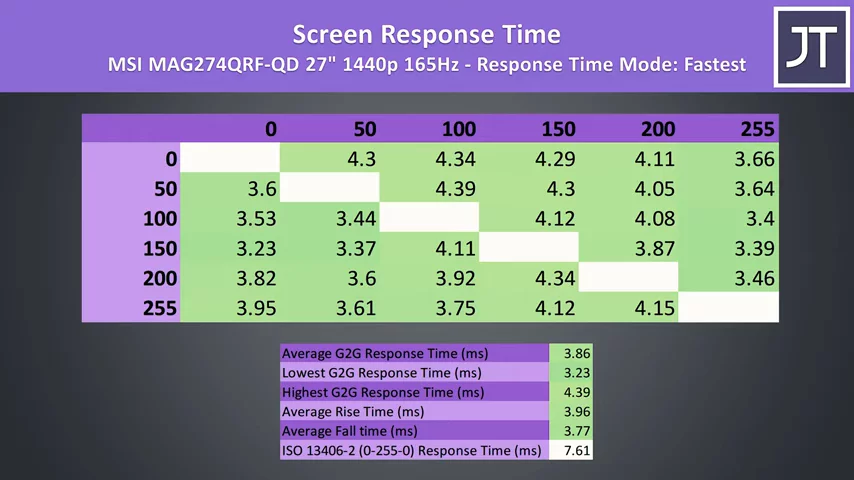
Ну а самый быстрый режим был лишь немного быстрее – в среднем 3,86 мс, но я также обнаружил, что этот режим привносит больше overshoot и undershoot, поэтому, учитывая что быстрый режим, не сильно отличался по времени отклика, лучше использовать его.
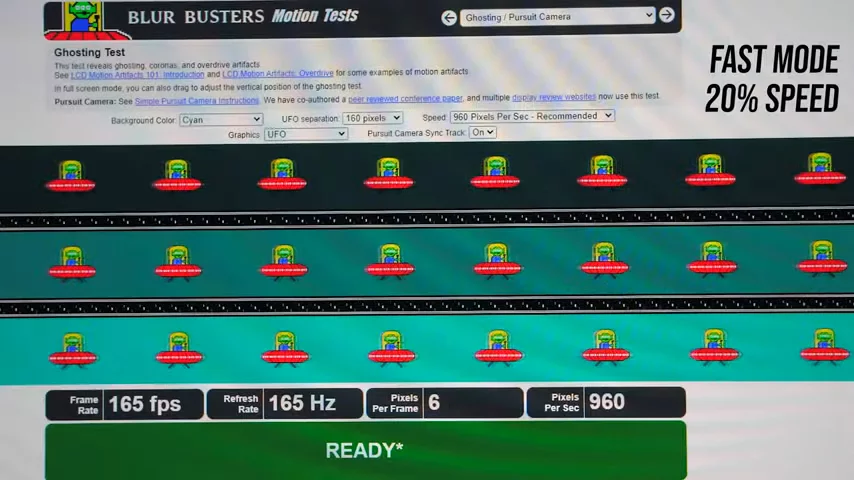
Это было трудно уловить на камере, но в нормальном режиме было небольшое двоение, быстрый режим выглядел лучше всего.
Чтобы использовать монитор с частотой 1440p 165 Гц, его нужно подсоединить через DisplayPort, HDMI ограничен частотой 144 Гц, так как это всего лишь ограничение спецификации HDMI 2.0b.
Визуально углы обзора мне понравились, независимо от положения. В спецификациях отмечается угол в 178 градусов как по горизонтали, так и по вертикали, что на самом деле не удивительно для IPS.
Края не слишком толстые, около 8,5 мм по бокам.
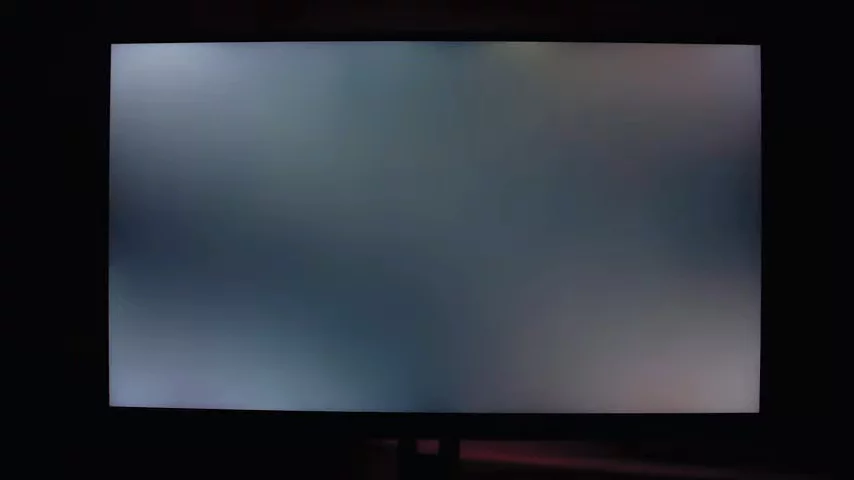
Размытие подсветки выглядит не очень, но неоднородные пятна не сильно отличаются от остальных, поэтому я не заметил никаких проблем при просмотре более темного контента, но это будет зависеть от монитора.
Однако это не просто панель. Подставка имеет матовый черный пластиковый корпус и кажется достаточно прочной.

В подставке также есть отверстие, чтобы помочь с прокладкой кабелей.
Что касается регулировки, то нам доступно от -5 до 20 градусов наклона вверх и вниз, от -75 до 75 градусов поворота из стороны в сторону, что намного больше, чем у большинства. 0-10 см регулировки высоты вверх и вниз.

Сзади также есть 100-миллиметровое крепление VESA, к которому крепится подставка, что позволит вам прикрепить экран к другой подставке или кронштейну.
На задней панели справа находится замок Кенсингтона, а слева – единственный 5-позиционный джойстик для навигации по экранному меню или экранному меню.

Слева, если вы смотрите назад, когда вы сидите перед экраном, он находится справа от вас.
Мне было легко до него дотянутся. Экранное меню выглядело довольно чистым, и у меня не было проблем с просмотром доступных опций.
Если вы установите программное обеспечение MSI Gaming OSD, вы сможете управлять настройками через Windows используя мышь. Вам просто нужно подключить прилагаемый USB-кабель Type-B к Type-A к компьютеру, чтобы он заработал, и после настройки вы можете просто нажать кнопку быстрого доступа в нижнем левом углу экрана, чтобы открыть настройки.
Его также можно использовать в качестве макроклавиши с несколькими доступными опциями

На задней панели также есть RGB-подсветка, но она довольно блеклая. Даже ночью в темной комнате я ее почти не замечал, сидя перед экраном.
Вы можете ее отключить через экранное меню, но если вы хотите настроить цвета и эффекты, вам необходимо подключить кабель USB и запустить Mystic Light Sync, который поставляется с программным обеспечением игрового экранного меню.
Порты ввода/вывода находится сзади справа и обращен вниз.

Слева направо: DisplayPort 1.4, два порта HDMI 2.0b, порт Type-C с выходом DisplayPort и мощностью 15 Вт для зарядки устройств, аудио выход 3,5 мм, порт USB 2.0 Type-B, два порта USB 2.0 Type-A и разъем питания.
В комплекте небольшой блок питания на 65 Вт, блок питания в монитор не встроен.

В комплект входят и другие кабели: HDMI, DisplayPort и кабель USB Type-B – A, который позволяет подключать монитор к компьютеру, и он необходим для использования портов Type-A монитора в качестве концентратора USB в дополнение к управлению монитором через Windows, как обсуждалось.
Лично я предпочел дизайн и внешний вид Aorus, что, конечно, субъективно, но панель в MSI предлагает лучшую цветовую гамму и более быстрое время отклика, поэтому он может быть немного лучше как для геймеров, так и для создателей.
Источник: MSI MAG274QRF-QD Gaming Monitor Review






